Od hostiteľov Google Meet sa vyžaduje, aby boli počas stretnutí prítomní, pretože majú kontrolu nad základnými funkciami. Možno ste vytvorili stretnutie pre niekoho a nie ste ten, kto ho organizuje. Ak áno, môže byť rozumné previesť vlastníctvo na zodpovednú osobu. Ale ako presne to robíte?
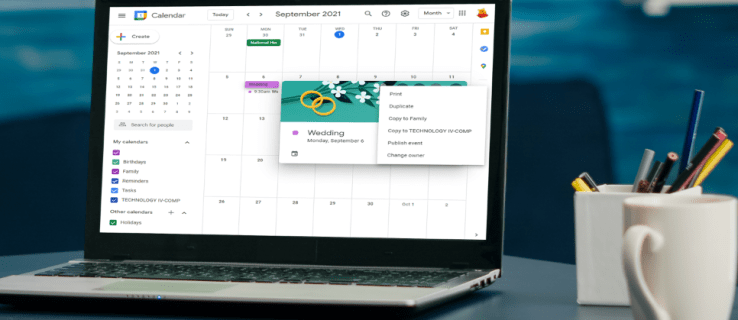
Tento článok sa pokúsi odpovedať na vaše otázky týkajúce sa procesu. Prejdeme si podrobné kroky, ako zmeniť hostiteľa Google Meet na počítači, zariadení so systémom Android a iPhone. Ako bonus sa tiež naučíte, ako upraviť nastavenia učiteľov v Učebni Google.
Ako zmeniť hostiteľa Google Meet na počítači
Google Meet umožňuje učiteľom regulovať, ako sa funkcie používajú počas udalosti. Vlastníci schôdze majú väčšiu kontrolu nad tým, kedy sa môžu účastníci pripájať k schôdzam, môžu blokovať zdieľanie obrazovky alebo čety atď. Všetky ovládacie prvky hostiteľa sú umiestnené pod ikonou štítu so zámkom. Vlastníci schôdze môžu povoliť alebo zakázať rôzne funkcie počas schôdze.
Možno vytvárate stretnutie pre skupinu ľudí, ale nebudete mať na starosti samotnú udalosť. V takom prípade je najlepšie prideliť vlastníctvo osobe, ktorá sa zúčastní alebo bude viesť schôdzu, aby mohla podľa potreby upraviť nastavenia.
Upozorňujeme, že hostiteľom Google Meet môže byť iba osoba s existujúcim účtom Google. Zmenu vlastníctva stretnutia je možné vykonať iba vtedy, ak je stretnutie naplánované v Kalendári Google.
Tu je postup, ako urobiť niekoho iného vlastníkom stretnutia:
- Otvorte Kalendár Google a kliknite na názov udalosti v mriežke.

- Klepnite na tri vodorovné bodky (Viac) a prejdite do spodnej časti rozbaľovacej ponuky.

- Kliknite na „Zmeniť vlastníka“.

- Zadajte podrobnosti o osobe, ktorú chcete urobiť hostiteľom. Mali by ste zadať ich meno a e-mail.

- Klepnutím na ich meno v zozname účastníkov ich vyberiete.

- Vyberte možnosť „Zmeniť vlastníka“.

Upozorňujeme, že musia prijať prevod kliknutím na odkaz v ich e-maile. Budete hostiteľom, kým tak neurobia.
Ako zmeniť hostiteľa v Google Meet v aplikácii pre iPhone
Ak vediete Google Meet na svojom iPhone, hostiteľa môžete zmeniť podľa nasledujúcich krokov:
- Spustite na svojom iPhone aplikáciu Kalendár Google a nájdite udalosť.
- Klepnutím naň otvoríte informácie o ňom.
- Klepnite na tri vodorovné bodky a prejdite do spodnej časti ponuky.
- Vyberte možnosť „Zmeniť vlastníka“.
- Zadajte meno a e-mailovú adresu osoby, ktorej chcete byť hostiteľom.
- V zozname klepnite na ich meno.
- Vyberte možnosť „Zmeniť vlastníka“.
- Osoba dostane pozvánku na vlastníctvo. Keď to prijmú, už nebudete hostiteľom tohto stretnutia Google.
Upozorňujeme, že hostiteľ Google Meet musí mať účet Google.
Ako zmeniť hostiteľa v Google Meet v aplikácii pre Android
Usporiadanie úspešnej udalosti Google Meet je nemožné bez hostiteľa. Ak sa na udalosti, ktorú ste vytvorili, nezúčastníte, je najlepšie zmeniť hostiteľa pred začiatkom stretnutia. Na svojom zariadení so systémom Android postupujte podľa nasledujúcich krokov:
- Spustite Kalendár Google a nájdite udalosť Google Meet.
- Klepnite naň a potom vyberte tri vodorovné bodky.
- Prejdite nadol v ponuke a klepnite na „Zmeniť vlastníka“.
- Zadajte meno a e-mailovú adresu osoby, ktorej chcete byť hostiteľom.
- Klepnite na „Zmeniť vlastníka“.
- Daná osoba dostane pozvánku e-mailom. Keď to prijmú, už nebudete hostiteľom služby Meet.
Ako zmeniť hostiteľa v Google Meet Classroom?
Vlastníctvo triedy môžete preniesť na inú osobu a urobiť z nej hlavného učiteľa v Učebni Google. Postup:
- Navštívte class.google.com.
- Prejdite do triedy, pre ktorú chcete zmeniť primárneho učiteľa.

- Prejdite na „Ľudia“ a kliknite na tri bodky vedľa nového hlavného učiteľa.

- Kliknite na „Urobiť triedu vlastníkom“.

- Vyberte „Pozvať“.

Teraz dostanú pozvánku na vlastníctvo triedy e-mailom. Keď to potvrdia, nebudete už mať na starosti túto triedu a nový hlavný učiteľ bude vlastniť všetok materiál triedy. Patria sem priečinky na Disku Google, materiály priečinkov šablón tried a práce študentov.
Keď nový učiteľ prijme pozvanie, stanete sa druhým učiteľom. Dávajte pozor, aby ste pred prevodom vlastníctva triedy neodstránili svoj primárny učiteľský účet. Ak tak urobíte, niektoré funkcie triedy nemusia fungovať.
Ďalšie často kladené otázky
Môžete mať v Google Meet viac ako jedného hostiteľa?
Od júna 2021 nová aktualizácia Google Meet umožňuje pridávanie spoluhostiteľov. Táto dlho očakávaná funkcia konečne dorazila a platforma je teraz pripravená na nový školský rok. Okrem učiteľov môžu stretnutie organizovať aj asistenti učiteľov a zdieľať takmer rovnaké privilégiá.
Funkciu je možné aktivovať vyladením takzvanej možnosti Host Management. Po zapnutí správy hostiteľov môžu niektorí hostitelia Workspace pridať do služby Google Meet až 25 spoluhostiteľov. Tieto pracovné priestory zahŕňajú vydania Business Standard, Business Plus, Essentials, Enterprise Essentials, Enterprise Standard, Enterprise plus a Workspace for Education.
Keď ste na schôdzi, môžete zapnúť správu hostiteľa a osoba sa môže stať spoluhostiteľom, keď vstúpi do udalosti. Taktiež nemôžete vymenovať osobu za spoluhostiteľa, keď je v oddelenej miestnosti. Musia sa vrátiť do hlavnej miestnosti, aby získali privilégiá hosťovania.
Tu je postup, ako zapnúť správu hostiteľa na počítači:
1. Pripojte sa k schôdzi a kliknite na „Bezpečnosť stretnutia“.
2. Zobrazí sa bočný panel. Zapnite prepínač „Správa hostiteľa“.
3. Môžete ho vypnúť opätovným prepnutím.
Ak chcete pridať spoluhostiteľa, v počítači postupujte podľa nasledujúcich krokov:
1. Počas stretnutia kliknite na ikonu „Zobraziť všetkým“ vpravo dole.
2. V zozname účastníkov vyhľadajte osobu, ktorej chcete prideliť povinnosti spoluhostiteľa.
3. Kliknite na tri zvislé bodky vedľa ich názvu.
4. Vyberte možnosť „Udeliť ovládacie prvky hostiteľa“.
5. Teraz sa im v spodnej časti obrazovky zobrazí ikona bezpečnosti stretnutia.
Ak chcete zapnúť správu hostiteľov na zariadeniach Android a iPhone, postupujte podľa nasledujúcich krokov:
1. Počas stretnutia klepnite na tri zvislé bodky (Menu.)
2. Prejdite na „Bezpečnosť stretnutia“ a zapnite správu hostiteľa.
Ak chcete pridať alebo odstrániť spoluhostiteľa prostredníctvom zariadenia Android alebo iPhone, postupujte takto:
1. Klepnite na obrazovku stretnutia.
2. Klepnite na názov stretnutia v ľavom hornom rohu.
3. Na karte „Ľudia“ nájdite osobu, z ktorej chcete byť spoluhostiteľom.
4. Klepnite na tri zvislé bodky vedľa ich mena a vyberte „Pridať ako spoluhostiteľa“.
Poznámka: V čase písania tohto článku (august 2021) funkcia správy hostiteľa stále nebola zavedená pre všetky účty. Očakáva sa však, že sa tak stane čoskoro.
Vysvetlenie zmeny hostiteľa Google Meet
Hostitelia Google Meet majú plnú kontrolu nad tým, kto má prístup k stretnutiu a mnohým ďalším funkciám. Z tohto dôvodu je dôležité, aby boli vymenovaní za hostiteľov pred začiatkom relácie. Najbezpečnejším spôsobom, ako zmeniť hostiteľa, je upraviť nastavenia v Kalendári Google, kde je udalosť naplánovaná.
V tomto článku nájdete podrobné pokyny, ako zmeniť hostiteľov v službe Google Meet na zariadeniach PC, Android a iPhone. Ak máte akékoľvek otázky týkajúce sa procesu, neváhajte nám napísať komentár nižšie.



















